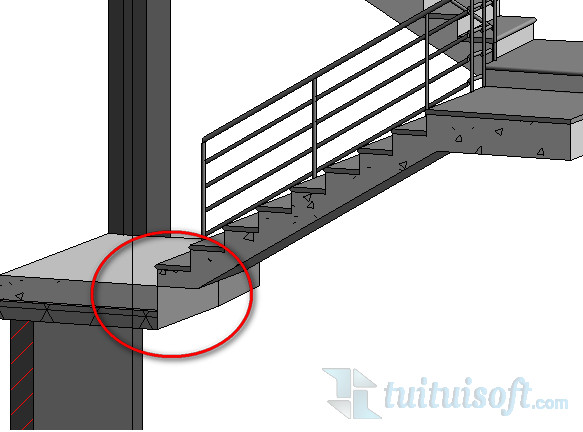* 主体类型
* 企业名称
* 信用代码
* 所在行业
* 企业规模
* 所在职位
* 姓名
* 所在行业
* 学历
* 工作性质
请先选择行业
您还可以选择以下福利:
行业福利,领完即止!

下载app免费领取会员


很多人对于Revit导出CAD-DWG文件设置一知半解,那么今天我以管道为例给大家说明dwg导出设置上半部分内容-图层设置。
1、 打开revit,添加两个管道,并设置系统类型。

2、 选择导出-CAD格式-dwg;

3、新建导出设置1,并修改对应内容;以“美国建筑师协会标准(AIA)”为基础,以管道为例。为了实现加以区分不同系统的图层,需在图层修改器中,添加“系统类型”,连接符仿照原图层连接符“-”,保持统一。

4、导出绘制的两个管道,并保存为CAD;

5、打开CAD,检查刚才绘制的两个管道图层,可以发现管道的图层已按照系统被细分。

本文版权归腿腿教学网及原创作者所有,未经授权,谢绝转载。

下一篇:Revit中对齐命令的妙用
相关下载